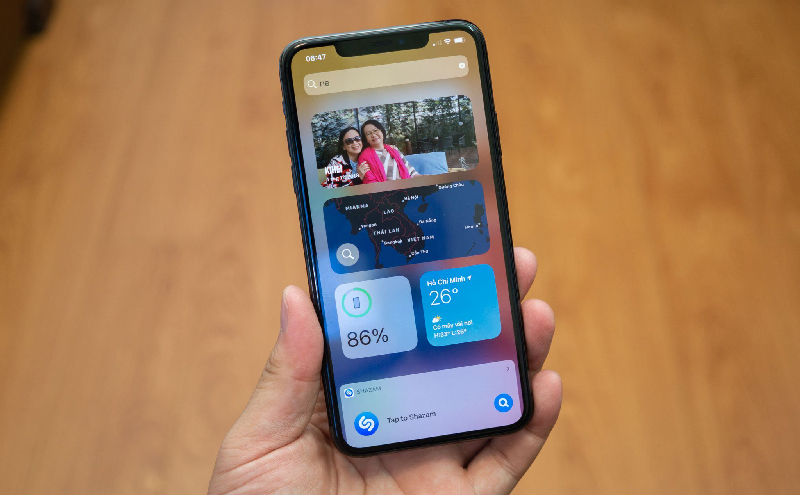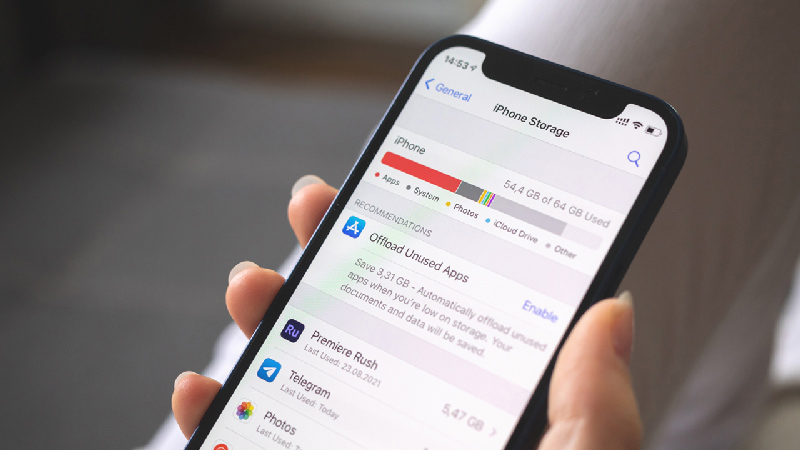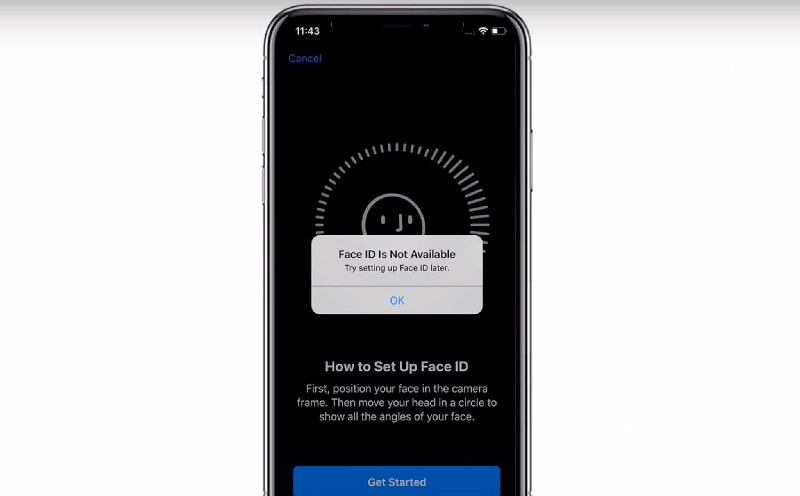iPhone là một trong những dòng điện thoại thông minh phổ biến và được ưa chuộng nhất hiện nay. Tuy nhiên, giống như mọi thiết bị công nghệ, iPhone cũng không tránh khỏi một số lỗi hay gặp phải trong quá trình sử dụng. Dưới đây là một số lỗi thường gặp trên iPhone và cách khắc phục mà Phụ kiện Tuấn Lê chia sẻ với bạn.
Bộ nhớ đầy
Nguyên nhân
Khi sử dụng iPhone trong một thời gian dài, bộ nhớ trong của máy sẽ dần trở nên đầy do tích tụ quá nhiều ứng dụng, hình ảnh, video… Đây là một trong những lỗi phổ biến nhất trên iPhone.
Một số nguyên nhân chính dẫn đến tình trạng bộ nhớ iPhone đầy bao gồm:
- Cài đặt quá nhiều ứng dụng trên chiếc iPhone
- Lưu trữ quá nhiều hình ảnh, video độ phân giải cao
- Dung lượng bộ nhớ trong thấp so với nhu cầu sử dụng
Cách khắc phục
Khi gặp lỗi bộ nhớ đầy trên iPhone, có một số cách để khắc phục:
- Xóa bớt các ứng dụng, hình ảnh, video không cần thiết trên máy
- Sao lưu và đồng bộ hóa dữ liệu lên iCloud hoặc máy tính để giải phóng dung lượng
- Vào Cài đặt > iTunes & App Stores để tắt tùy chọn tự động tải xuống các ứng dụng mới
- Kiểm tra và xóa bỏ các file rác, file tạm thời trên iPhone
- Nâng cấp gói lưu trữ iCloud nếu cần dung lượng lớn hơn
Nếu vẫn không thể giải quyết, người dùng nên đem máy đến các trung tâm bảo hành để được tư vấn và xử lý triệt để.
iPhone sắp hết pin
Nguyên nhân
Pin là bộ phận quan trọng giúp iPhone hoạt động. Khi iPhone liên tục báo sắp hết pin hoặc tình trạng pin giảm nhanh chóng thì chắc chắn đây là một dấu hiệu bất thường.
Một số nguyên nhân khiến pin iPhone nhanh hết/yếu bao gồm:
- Sử dụng các ứng dụng ngốn pin như chơi game lâu, xem video…
- Tải xuống các bản cập nhật iOS có vấn đề làm pin hao hụt nhanh
- iPhone đã qua sử dụng lâu năm, pin đã bị giảm chất lượng
- Cổng sạc bị chai cứng, không tiếp xúc tốt khiến pin khó sạc đầy
Cách khắc phục
Để khắc phục tình trạng hết pin nhanh chóng trên iPhone, người dùng có thể tham khảo một số cách sau:
- Kiểm tra và đóng các ứng dụng chạy ngầm ngốn pin
- Reset cài đặt mạng để tối ưu hóa kết nối data
- Cập nhật các phiên bản iOS mới nhất để tối ưu hóa hiệu suất pin
- Giảm độ sáng màn hình, tắt Bluetooth, Wi-Fi khi không cần đến
- Sử dụng chế độ tiết kiệm pin khi cần thiết
Nếu các biện pháp trên không hiệu quả, có thể do pin iPhone đã hỏng hoặc hết tuổi thọ sử dụng, lúc này nên mang đến các cơ sở uy tín để thay pin chính hãng.
Màn hình bị đen nhưng vẫn có tiếng
Nguyên nhân
Lỗi màn hình iPhone bị tối đen, không hiển thị hình ảnh nhưng vẫn phát ra âm thanh bình thường là một lỗi phổ biến trên các dòng máy iPhone.
Đây thường là các nguyên nhân dẫn đến lỗi này:
- Màn hình bị sai kết nối cáp đến bo mạch
- Chip đồ họa bị lỗi
- Lỗi phần mềm hoặc bị treo hệ thống
Cách khắc phục
Khi iPhone bị màn hình đen nhưng vẫn có tiếng, người dùng có thể khắc phục bằng các cách sau:
- Kiểm tra kỹ các đầu cắm cáp, đảm bảo màn hình được kết nối chính xác với bo mạch
- Khởi động lại iPhone bằng các phím bấm âm lượng và nguồn
- Cập nhật hệ thống lên phiên bản iOS mới nhất (nếu còn khả năng)
- Đặt máy ở chế độ DFU và phục hồi firmware mới nhất thông qua iTunes
- Mang thiết bị đến trung tâm bảo hành để kiểm tra rõ nguyên nhân và xử lý triệt để
Đa số trường hợp đen màn hình đều liên quan đến phần cứng. Vì vậy, nếu tất cả các cách khắc phục phần mềm trên không hiệu quả thì cần nhờ đến kĩ thuật viên.
iPhone bị treo táo
Nguyên nhân
Tình trạng iPhone bị treo, không thao tác được gọi là “treo táo”. Đây là lỗi cực kì phổ biến trên iPhone, gây ảnh hưởng không nhỏ đến người dùng.
Một số nguyên nhân dẫn đến lỗi iPhone treo táo:
- Do cài đặt phần mềm không ổn định hoặc dính lỗi
- iPhone nhiễm virus làm treo máy
- Lỗi phần cứng như RAM/CPU hoặc bộ nhớ bị hư hỏng
- Pin yếu không đủ điện cho hệ thống hoạt động
Cách khắc phục
Khi iPhone bị treo, không click được, người dùng có thể áp dụng một số cách sau để khắc phục:
- Bấm giữ nút nguồn và nút Home cùng lúc đến khi xuất hiện logo Apple để khởi động lại
- Nhấn giữ các nút âm lượng và nguồn để ép khởi động lại hoàn toàn thiết bị
- Xóa bỏ bớt dữ liệu, ứng dụng không cần thiết để tránh tình trạng rối hệ thống
- Đặt lại cài đặt gốc hoặc cập nhật lên iOS mới nhất có thể (qua iTunes)
- Nếu vẫn còn lỗi, hãy đem thiết bị đến trung tâm bảo hành để được kiểm tra, sửa chữa.
Điện thoại vô nước
Nguyên nhân
Điện thoại iPhone không có khả năng chống nước. Vì vậy, khi vô nước, dù ở mức độ nhẹ hay nghiêm trọng đều khiến các bo mạch bên trong bị ẩm ướt và hư hỏng.
Những nguyên nhân chủ yếu dẫn đến tình trạng iPhone tiếp xúc với nước bao gồm:
- Tình cờ làm rơi điện thoại xuống ao, hồ, bồn tắm…
- Quên iPhone trong túi quần khi giặt ủi
- Để điện thoại tiếp xúc với nước mưa, đổ mồ hôi…
Cách khắc phục
Khi iPhone bị ngấm nước, cần thực hiện ngay một số biện pháp sau để cứu và hạn chế hư hại:
- Tắt ngay nguồn, tháo SIM và thẻ nhớ ra để tránh rò rỉ dữ liệu
- Dùng khăn thấm hút lượng nước trên bề mặt, tháo các phụ kiện như ốp lưng để loại bỏ nước bên trong
- Đặt điện thoại ở chỗ thoáng gió, có thể dùng máy sấy tóc giúp bay hơi ẩm
- Đưa máy đến trung tâm bảo hành ngay khi có thể để được kiểm tra tường tận
- Tuyệt đối không tự ý bấm nút nguồn hay sạc điện thoại khi còn bị ướt, sẽ dễ gây cháy nổ.
Nút Home bị đơ không hoạt động
Nguyên nhân
Trên iPhone, nút Home giữ vai trò điều hướng cực kỳ quan trọng. Tuy nhiên, sau thời gian dài sử dụng, nút Home có thể gặp phải tình trạng bị lỗi, không phản hồi cảm ứng khi nhấn. Đây có thể là do một số nguyên nhân sau:
- Cảm biến điện tử trong nút Home bị hỏng
- Nút nhấn bị bám bùn đất hay tràn cà phê, nước uống làm chập mạch
- Ứng dụng để iPhone để ở tình trạng âm thanh, rung liên tục khiến nút hỏng hóc dần
Cách khắc phục
Để khắc phục lỗi nút Home trên iPhone bị tê liệt, hư hỏng, người dùng cần:
- Sử dụng tăm bông, khăn sạch lau chùi khe hở
Wifi không hoạt động
Nguyên nhân
Không thể kết nối wifi là một trong những lỗi thường gặp trên iPhone. Điều này có thể do nhiều nguyên nhân khác nhau gây ra:
- Cài đặt wifi bị lỗi, không tìm thấy mạng
- Mật khẩu wifi đã thay đổi mà người dùng chưa cập nhật
- Tín hiệu wifi yếu hoặc bị chặn bởi vật cản xung quanh
- iPhone đang ở chế độ trực tuyến bằng 3G/4G nên tự động ngắt kết nối wifi
Cách khắc phục
Để khôi phục lại tính năng wifi trên iPhone, người dùng có thể thử một số cách sau:
- Khởi động lại điện thoại iPhone để làm mới kết nối
- Kiểm tra lại mật khẩu wifi xem có đúng không
- Thay đổi vị trí sử dụng, đảm bảo gần router và không bị chướng ngại vật
- Tắt chế độ trực tuyến bằng mạng di động nếu iPhone đang ở trạng thái đó
- Nếu vẫn không được thì reset lại cài đặt mạng trên điện thoại
Nếu tất cả đều không hiệu quả, có thể do phần cứng điều khiển wifi bị lỗi. Lúc này cần đưa máy đến trung tâm bảo hành để kiểm tra và xử lý triệt để.
Lỗi face ID
Nguyên nhân
Face ID là công nghệ nhận diện khuôn mặt tiên tiến để mở khóa điện thoại thay cho vân tay Touch ID trên các dòng iPhone mới. Tuy nhiên, đôi lúc người dùng cũng gặp phải tình trạng Face ID không nhận diện được khuôn mặt.
Điều này có thể xảy ra vì những lý do chính sau:
- Camera hồng ngoại/cảm biến hình ảnh gặp trục trặc
- Gương mặt thay đổi nhiều, có vết thương, bị che khuất
- Ánh sáng xung quanh quá tối khiến Face ID không quét được khuôn mặt
- Lỗi phần mềm liên quan đến hệ thống nhận diện sinh trắc học
Cách khắc phục
Để khắc phục lỗi Face ID trên iPhone, bạn có thể thử các cách sau:
- Làm sạch các camera bằng khăn mềm, tắt mở lại Face ID
- Thiết lập lại Face ID trong phần Cài đặt để nhận diện khuôn mặt mới
- Cập nhật hệ thống lên phiên bản iOS mới nhất có sẵn để sửa lỗi phần mềm
- Đưa điện thoại đến trung tâm bảo hành để kiểm tra các linh kiện phần cứng có hoạt động bình thường hay không
Nếu tất cả các biện pháp trên vẫn không giải quyết được, việc thay thế camera hồng ngoại Face ID có thể là cần thiết. Bạn nên gửi máy đến các cơ sở sửa chữa được Apple ủy quyền để đảm bảo chất lượng.
Lỗi âm thanh trên iPhone
Nguyên nhân
Trong quá trình sử dụng iPhone, người dùng đôi khi cũng gặp phải các lỗi về âm thanh như không phát được nhạc, xem video không có tiếng, không nghe được trong cuộc gọi… Có nhiều nguyên nhân dẫn tới tình trạng này:
- Loa ngoài hoặc tai nghe bị chập mạch, không hoạt động
- Âm lượng đã được tắt hoặc giảm thấp tối đa trong phần Cài đặt
- Lỗi phần mềm hoặc driver âm thanh
- Microphone đang bị tê liệt không thu âm được
Cách khắc phục
Để khắc phục các lỗi âm thanh trên iPhone, người dùng có thể áp dụng các biện pháp sau:
- Cài đặt lại âm lượng ở mức vừa phải thông qua phần Cài đặt
- Kiểm tra xem tai nghe và loa ngoài còn hoạt động tốt hay không
- Reset các cài đặt về gốc để khôi phục bộ điều khiển âm thanh
- Cập nhật lên phiên bản iOS mới nhất hiện có để sửa các lỗi phần mềm
- Đem máy đến các cửa hàng chuyên dụng để kiểm tra và xử lý nếu cần thiết
Không kết nối được với itunes
Nguyên nhân
Việc iPhone không nhận diện hoặc không kết nối được với iTunes thường do một số nguyên nhân sau gây ra:
- Cổng USB của máy tính hoặc iPhone bị trục trặc, chập chờn
- Bản cập nhật iTunes mới nhất chưa được cài đặt
- Đã gặp sự cố hệ thống hoặc cài đặt sai chế độ đồng bộ hóa
Cách khắc phục
Để giải quyết tình trạng iPhone không kết nối được với máy tính, người dùng nên thử lần lượt các cách sau:
- Kiểm tra trạng thái cổng USB, dây cáp kết nối và nếu hỏng thì thay thế ngay
- Cập nhật iTunes mới nhất qua trang web chính thức của Apple tại link : https://www.apple.com/itunes/
- Khởi động lại máy tính và iPhone
- Reset lại cài đặt iTunes trên máy tính về mặc định
- Đặt điện thoại vào chế độ DFU để kết nối với iTunes (nếu cần)
Nếu vẫn tiếp tục gặp lỗi thì máy đã có thể bị sai đâu đó trong phần cứng. Lúc này bạn nên kiểm tra lại tại trung tâm bảo hành.
Không tải được ứng dụng trên Appstore
Nguyên nhân
App Store là kho ứng dụng chính thức duy nhất trên iPhone. Tuy nhiên, đôi lúc người dùng cũng gặp tình trạng không thể cài đặt ứng dụng mới. Có một số nguyên nhân dẫn tới lỗi này:
- ID Apple đăng nhập App Store bị khóa hoặc tài khoản store bị chặn
- Kết nối mạng (wifi/data) không ổn định
- Thiết bị không còn dung lượng lưu trữ đủ để cài đặt ứng dụng
- Có sự cố về iPhone hoặc App Store
Cách khắc phục
Để giải quyết vấn đề không tải được app trên App Store, bạn hãy kiểm tra và thực hiện các cách sau:
- Truy cập vào ID Apple đã dùng, đảm bảo account không bị khóa hoặc chặn bởi Apple
- Xóa bớt các ứng dụng/dữ liệu không cần thiết trên iPhone
- Đảm bảo đã kết nối wifi hoặc mạng di động ổn định (nếu dùng mạng di động phải đủ 3G/4G trở lên)
- Ngừng các ứng dụng đang chạy ngầm trên iPhone trước khi cài đặt
- Khởi động lại máy và thử lại (có thể cài đặt lại điện thoại nếu không được)
Nếu thực hiện tất cả mà vẫn không được, có thể iPhone bị lỗi phần mềm hoặc xảy ra sự cố với App Store.
Lỗi nóng máy khi dùng iPhone
Nguyên nhân
Đối với iPhone – thiết bị được sử dụng với tần suất cao và liên tục trong thời gian dài, việc nóng và sinh nhiệt là điều dễ hiểu. Tuy nhiên, nếu nóng qúa cao sẽ ảnh hưởng tới trải nghiệp và cấu hình bên trong.
Những nguyên nhân chính dẫn đến tình trạng iPhone bị nóng bao gồm:
- Sử dụng liên tục nhiều ứng dụng ngốn công xử lý cao
- Bật thường xuyên các tính năng GPS, dữ liệu, wifi
- Chơi game, xem video độ phân giải cao
- Cập nhật/cài đặt sai bản iOS không tương thích
- Trong điều kiện khí hậu quá nóng
Cách khắc phục
Để hạn chế tình trạng iPhone bị nóng, người dùng cần:
- Giảm các hoạt động sử dụng nặng cho máy
- Ngừng các ứng dụng hoạt động ngầm
- Luôn giữ cho iPhone sạch sẽ, mát mẻ
- Tắt và bật lại các chế độ kết nối không cần thiết
- Sử dụng các ốp lưng hút nhiệt để hạ nhiệt (chú ý không dùng ốp quá dày cộm gây giữ nhiệt)
Khi máy đã quá nó
Lỗi giật lag trên iPhone
Nguyên nhân
Trong quá trình sử dụng iPhone, chắc hẳn ai cũng từng gặp phải tình trạng máy bị giật, lag không thao tác được. Điều này thường do các nguyên nhân chính sau:
- iPhone đang mở và chạy quá nhiều ứng dụng cùng lúc
- Lưu trữ đầy, không còn dung lượng trống để xử lý tác vụ
- Cấu hình phần cứng không đáp ứng được hiệu năng các tác vụ
- Gặp sự cố nghiêm trọng về phần mềm hoặc firmware
Cách khắc phục
Để khắc phục tình trạng iPhone bị lag, giật cục, người dùng cần kiểm tra và thực hiện một số biện pháp sau:
- Đóng tất cả app đang mở không cần thiết
- Xóa bỏ các file rác, dữ liệu tạm không dùng đến
- Cài đặt lại điện thoại về như ban đầu (khôi phục firmware)
- Cập nhật hệ điều hành lên iOS phiên bản cao hơn (nếu iPhone còn hỗ trợ)
- Đem máy ra cửa hàng chính hãng để kiểm tra rõ ràng hơn xem có lỗi phần cứng gây ra hay không
Nếu tất cả đều không hiệu quả, có thể iPhone đã quá cũ hoặc hết chu kỳ sử dụng. Lúc này bạn cân nhắc nâng cấp lên mẫu máy mới hơn để có trải nghiệm tốt nhất.
Kết luận
Như vậy, trong bài viết này mình đã liệt kê một số lỗi thường gặp nhất trên iPhone cũng như nguyên nhân và cách khắc phục. Hy vọng thông qua đây, các bạn biết cách xử lý khi iPhone rơi vào tình trạng trục trặc. Luôn giữ thiết bị của mình mới mẻ, cập nhật phần mềm để tận dụng được tối ưu công nghệ và tính năng của iPhone. Để mua phụ kiện điện thoại giá tốt hãy liên hệ ngay với phụ kiện Tuấn Lê nhé.
>>> Xem thêm bài viết khác:
- Khắc phục iphone bị sập nguồn – Mẹo hay không nên bỏ qua
- Cách ngắt kết nối AirPods với iPhone, Apple Watch hoặc Mac
- Ốp lưng điện thoại bị rộng: Cách khắc phục và ngăn ngừa hiệu quả